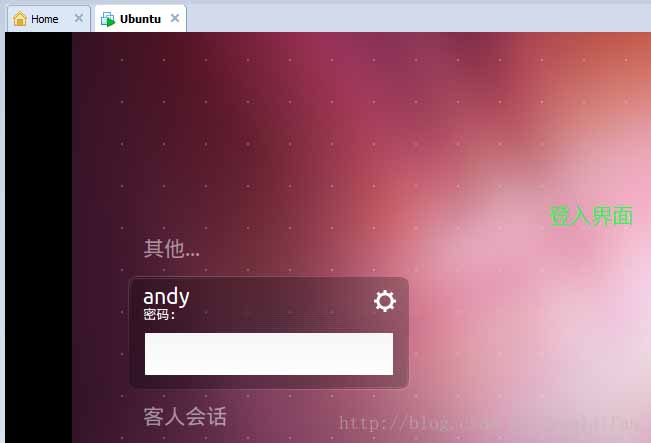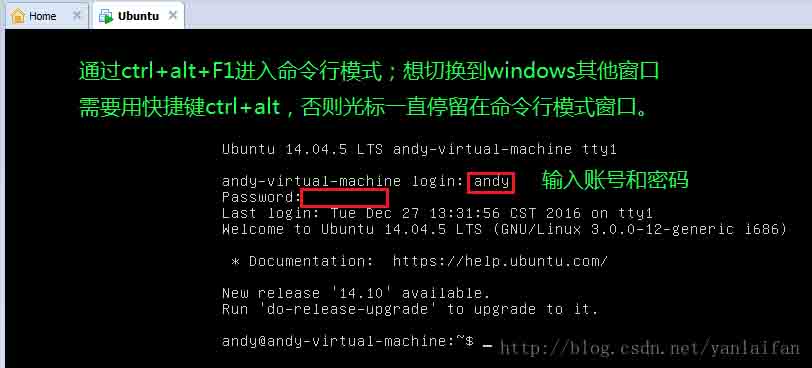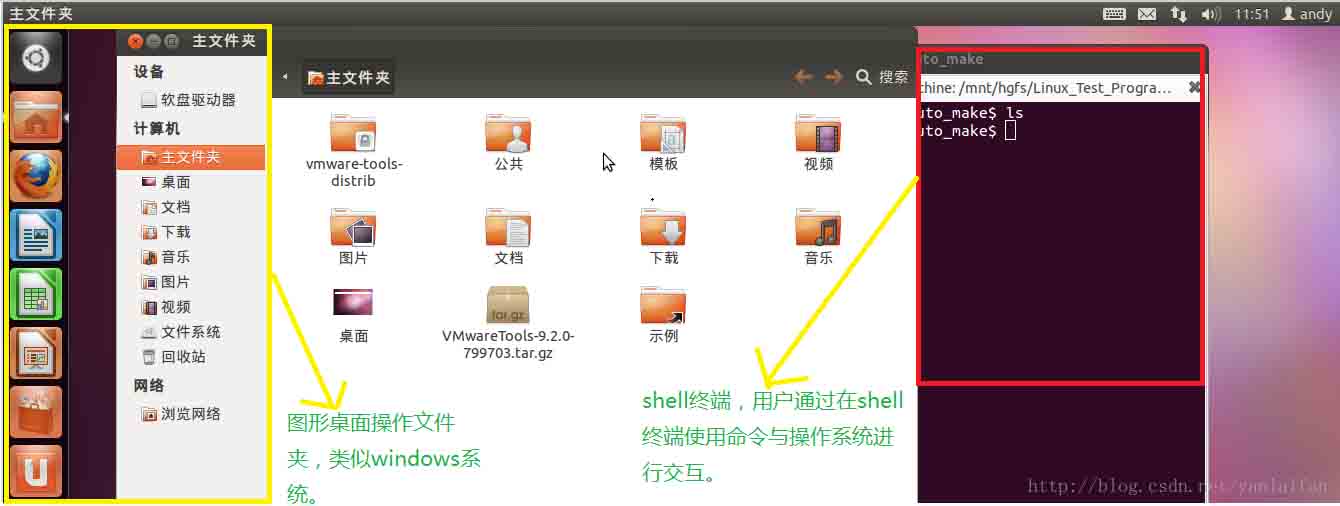ubuntu命令行模式与图形桌面切换方法,具体如下:
嵌入式软件开发需要依赖Linux操作系统,常用的Linux操作系统发行版包括ubuntu、redhat、fedora、centos等。下面将介绍ubuntu命令行模式与图形桌面切换方法。
ubuntu拥有强大的图形桌面,对于习惯使用windows系统工程师而言,一般都会选择使用ubunbu进行软件开发。有些工程师习惯了命令模式开发,同样ubuntu也提供了命令行模式。图形桌面登入界面如图1所示,命令行模式登入界面如图2所示,图形桌面登入后界面如图3所示。
图1 图形桌面登入界面
图2 命令行模式登入界面
图3 图形桌面窗口
PS:图形桌面与命令行模式相关切换快捷键1、图形桌面--->命令行模式:Ctrl+Alt+F1/F2/F3/F4/F5/F62、命令行模式--->图形桌面:Ctrl+Alt+F73、解除命令行模式锁定光标快捷键:Ctrl+Alt
以上就是本文的全部内容,希望对大家的学习有所帮助,也希望大家多多支持服务器之家。